首页 > 电脑教程
手把手教你win10系统小娜搜索不到Win32程序的对策
2021-12-19 09:47:11 电脑教程
今天教大家一招关于win10系统小娜搜索不到Win32程序的解决方法,近日一些用户反映win10系统小娜搜索不到Win32程序这样一个现象,当我们遇到win10系统小娜搜索不到Win32程序这种情况该怎么办呢?我们可以1、用管理员模式打开PowerShell,如果小娜不给你搜,你可以在开始菜单中找“Windows PowerShell”文件夹,打开后右键单击Windows PowerShell,选择“以管理员身份运行”; 2、执行以下命令(如下图):下面跟随小编脚步看看win10系统小娜搜索不到Win32程序详细的解决方法:
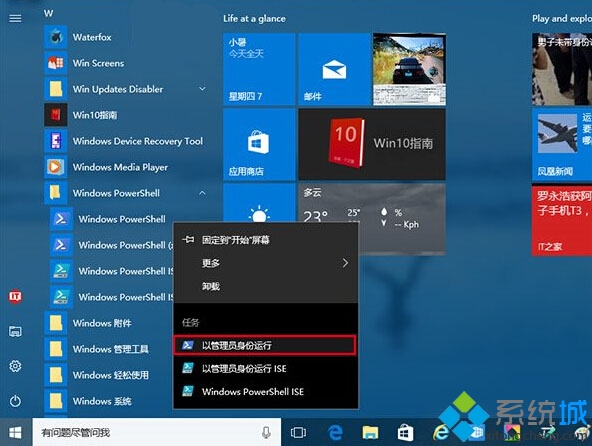
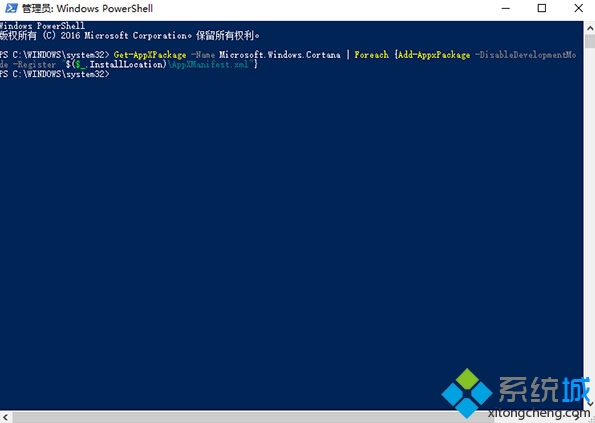
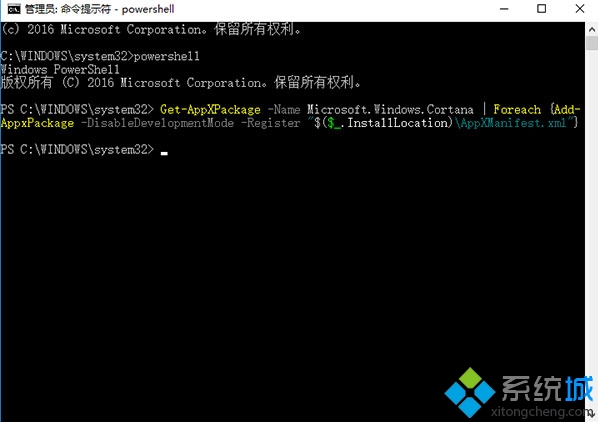
方法如下:
1、用管理员模式打开PowerShell,如果小娜不给你搜,你可以在开始菜单中找“Windows PowerShell”文件夹,打开后右键单击Windows PowerShell,选择“以管理员身份运行”;
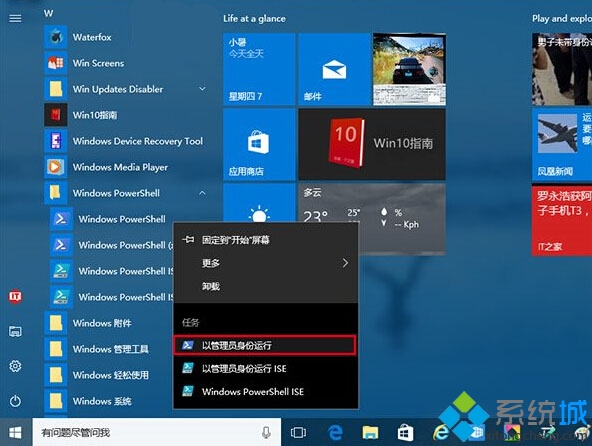
2、执行以下命令(如下图):
Get-AppXPackage -Name Microsoft.Windows.Cortana | Foreach {Add-AppxPackage -DisableDevelopmentMode -Register "$($_.InstallLocation)AppXManifest.xml"}
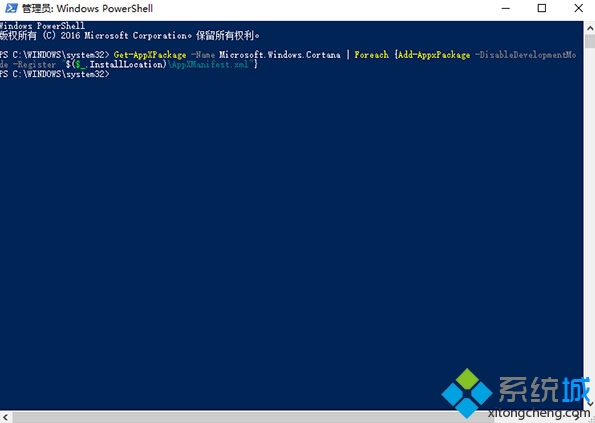
▲图片说明:这一命令的作用是重新注册Cortana应用
3、可以看到命令执行瞬间完成,注销后重新登录即可
另外,你也可以从命令提示符进入PowerShell,方法就是以管理员身份运行命令提示符后,输入PowerShell后按回车键即可,然后就可以执行你所需要的PowerShell命令,如下图:
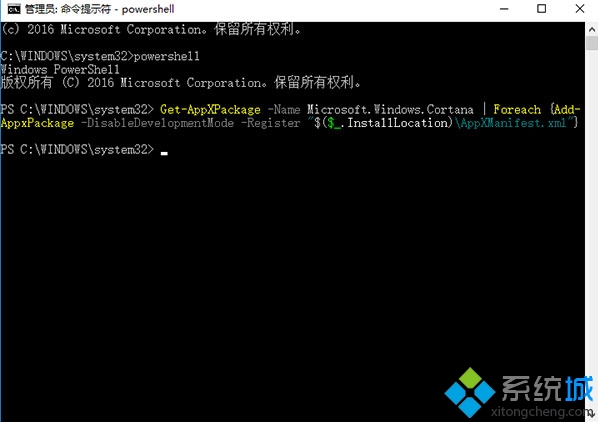
以上就是小编为大家介绍的Windows10小娜搜索不到Win32程序问题的解决方法了。碰到类似问题的朋友,不必太过担心,只要按照上述步骤操作,相信很快就能解决!
通过小编的解答,大家都知道该怎么解决win10系统小娜搜索不到Win32程序的解决方法了吧方法还是很简单的,如果还有不清楚的可以参考以上的教程,更多精彩内容欢迎继续关注!
相关教程推荐
- 2021-12-17 win7能再还原到win10吗,win10变成win7怎么还原
- 2021-12-13 win7怎么调整屏幕亮度,win7怎么调整屏幕亮度电脑
- 2021-11-26 win7笔记本如何开热点,win7电脑热点怎么开
- 2021-11-25 360如何重装系统win7,360如何重装系统能将32改成
- 2021-12-13 win7未能显示安全选项,win7没有安全模式选项
- 2021-11-19 联想天逸5060装win7,联想天逸310装win7
- 2021-07-25 win7无法禁用触摸板,win7关闭触摸板没有禁用选项
- 2021-07-25 win7卡在欢迎界面转圈,win7欢迎界面一直转圈
- 2021-11-12 gta5一直在载入中win7,win7玩不了gta5
- 2021-09-16 win7一直卡在还原更改,win7一直卡在还原更改怎么
热门教程